1、打开图片,可以直接将图拖拽至PS页面。也可直接菜单栏--文件--打开--双击图片。导入到PS工作区中。将背景图转换成图层,双击确定即可。
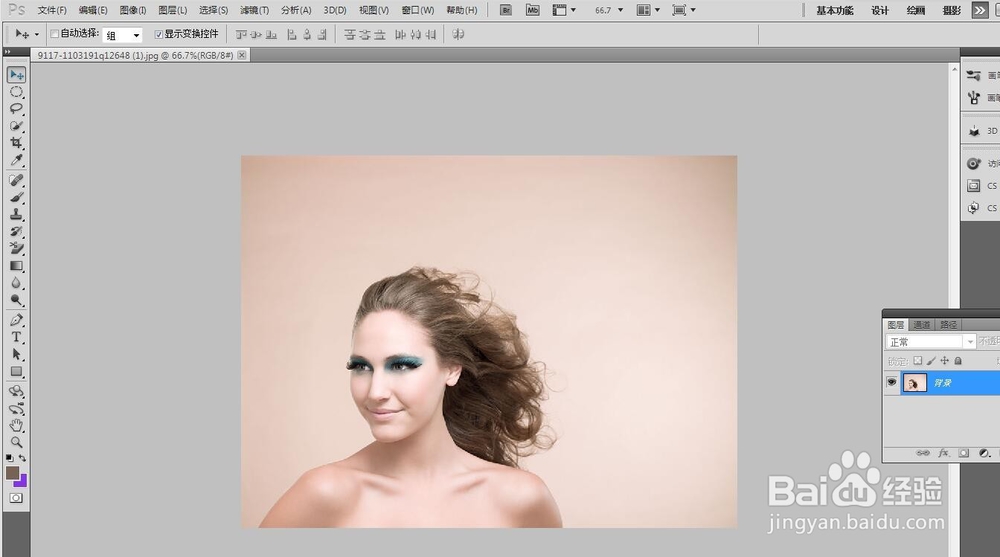

2、选择快速选区工具,选择人物及头发。封闭的选区,蚂蚁线。



3、接着菜单栏选择“调整边缘”在打开的窗口中分别对边缘半径,调整边缘柔和度及输出进行设置。

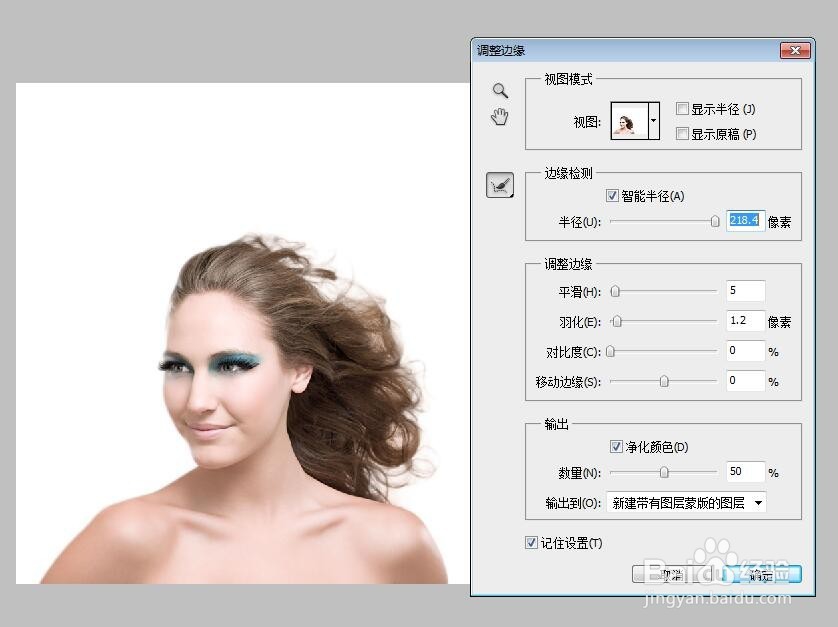
4、快速设置后效果图。

5、最后,重新打开一个背景图,将选区的人物拖拽到新图合适位置。保存即可。


时间:2024-10-12 10:10:42
1、打开图片,可以直接将图拖拽至PS页面。也可直接菜单栏--文件--打开--双击图片。导入到PS工作区中。将背景图转换成图层,双击确定即可。
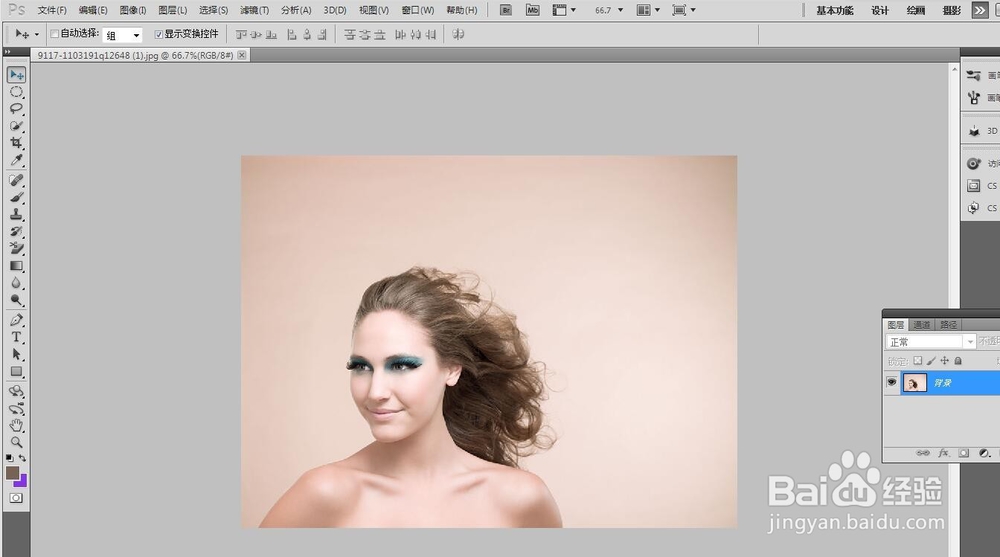

2、选择快速选区工具,选择人物及头发。封闭的选区,蚂蚁线。



3、接着菜单栏选择“调整边缘”在打开的窗口中分别对边缘半径,调整边缘柔和度及输出进行设置。

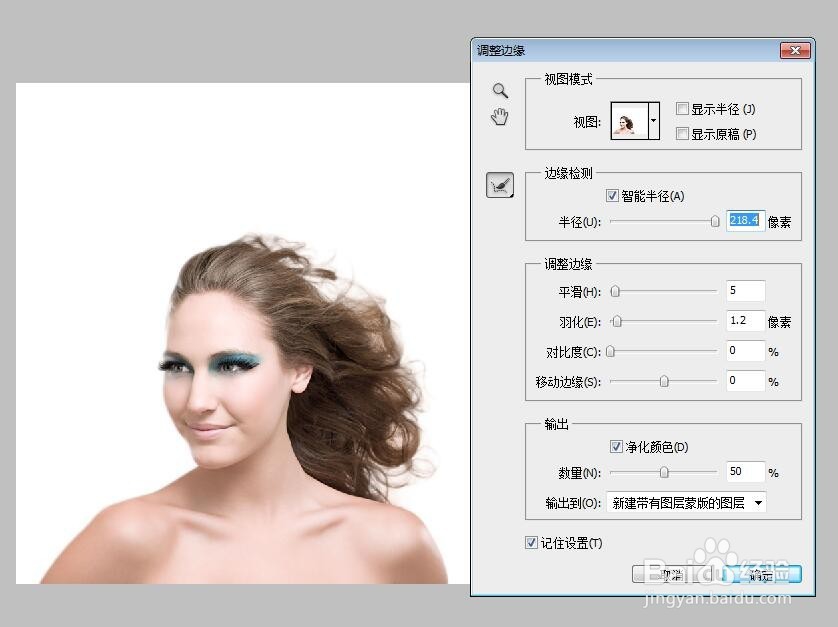
4、快速设置后效果图。

5、最后,重新打开一个背景图,将选区的人物拖拽到新图合适位置。保存即可。


